Raspberry Pi Zero用のカメラを接続し、定点観測してみましょう。
日本で購入できるRaspberry Pi Zero用のカメラは、Adafruit製のスパイカメラです。スイッチサイエンスで販売されています。
このカメラモジュールは、Raspberry Pi ZeroのカメラコネクタであるCSIインタフェースに接続して使います。本体重量は1.1g、携帯電話用カメラのサイズで、モジュールはわずか8.6mm×8.6mm、ケーブルは約5cmです。定点観測などの用途で小型カメラとして使うことができます。
このカメラモジュールで撮影された写真データはCSIバスを介して、Raspberry Pi ZeroのBCM2835プロセッサに接続され、高速に転送されます。
カメラセンサーは500万画素の解像度を持ち、オンボードの固定焦点レンズを備えています。
今回紹介するAdafruit製のスパイカメラは、以下のRaspberry Pi Zeroに対応しています。
- Raspberry Pi Zero v1.3
- Raspberry Pi Zero W
注意
Raspberry Pi Zero v1.0はカメラモジュールに対応していません。
カメラデータ保存用のディレクトリをNASに作成し、そこに定点観測した写真データを保存しましょう。なお、Raspberry Pi ZeroからNASへ接続する方法については、前回の記事をご覧ください。
今回は、日本未発売の「Camera Module for Raspberry Pi Zero」を使って紹介しますが、手順についてはAdafruit製スパイカメラと同じです。
カメラモジュールを接続する
Raspberry Pi Zero本体の電源が入っていない状態でCSIインタフェースにカメラモジュールを接続します。
手順は以下のとおりです。
- カメラコネクタの両端のツメをやさしく引きます。
- カメラモジュールのフレキシブルケーブルを差し込みます。
- ケーブルを差し込んだら、カメラコネクタのツメを元の位置に戻します。

注意点としては、力を入れてカメラコネクタのツメを引いたり、カメラモジュールを無理に押し込んだりしないでください。カメラモジュールの留め具が破損してしまったり、カメラモジュールの故障に繋がります。十分に注意をしながら作業をしてください。
カメラインタフェースの有効化
raspi-configコマンドでRaspberry Pi Zeroのカメラを有効化します。
$ sudo raspi-config
5 Interfacing Options→P1 Camera→Would you like the camera interface to be enabled?で<はい>を選択します。
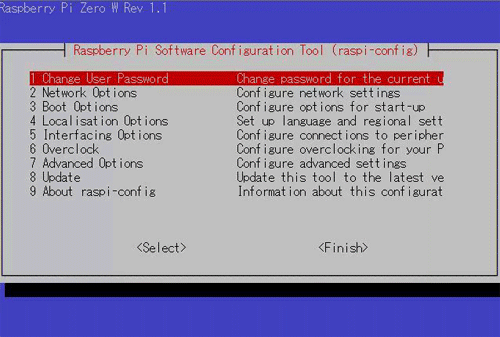
raspi-configを<Finish>で終了後、設定を反映させるためにOSを再起動します。
撮影テストを行う
raspistillコマンドで撮影をします。指定する数値はPixelで、-wは写真の幅(width)、-hは写真の高さ(height)を指定します。
$ raspistill -w 1920 -h 1080 -o pi-camera.jpg
補足
1920px×1080pxの解像度はフルHDになります。撮影する解像度は利用用途に応じて変更して下さい。
また、-oオプションで保存先を指定します。以下は、前回の記事で紹介したNASに、撮影した写真の保存先を指定した例です。
$ raspistill -w 1920 -h 1080 -o /mnt/nas/picamera/picamera.jpg $ ls -l /mnt/nas/picamera/ -rwxrwxrwx 1 pi pi 1131613 12月 17 00:20 picamera.jpg
実際にラズパイカメラで撮影した写真はこちらです。














































